「iPhoneは使用できません」と表示される理由
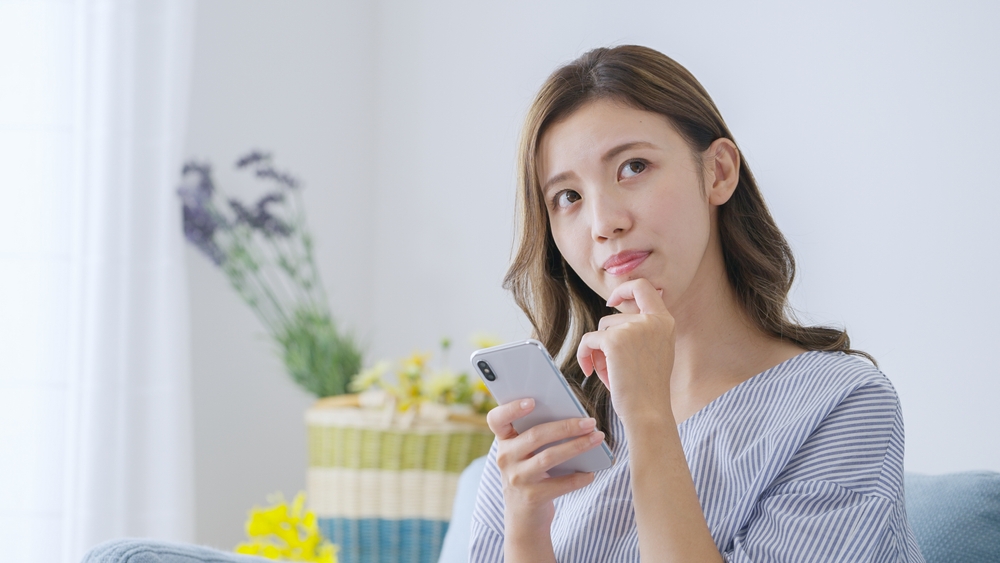
「iPhoneは使用できません」と表示される理由は主にふたつです。
パスコードを誤入力した
iPhoneはデータを保護するために、パスコードを何度も間違えて入力すると、自動的に使えなくなります。具体的には6回誤入力をすると、一時的に使用できなくなります。
一定時間が経過すれば使用できるようになりますが、さらに10回続けて誤入力をすると「iPhoneは使用できません」と表示され、時間が経過しても使えなくなってしまうので注意しましょう。
普段どおり使用していれば、パスコードを忘れはしないでしょう。しかし、現在のiPhoneにはfaceIDが搭載されており、パスコードを入力しなくてもロックの解除が可能です。
ずっとfaceIDを使用していると、パスコードを入力する機会が少なくなるため、忘れてしまいやすいです。iPhoneのパスコードはしっかりと覚えておくようにしましょう。
iPhoneが誤作動を起こしている
不具合でiPhoneをタッチしていないのに、タッチしていると認識してしまう場合があります。この現象を「ゴーストタッチ」と呼びます。ゴーストタッチが多発すると、勝手にパスコードの入力が行われてしまい、誤入力したと認識されてiPhoneが使用できなくなってしまう場合があるのです。
iPhoneを操作していないのに、ロック画面を開くと「iPhoneは使用できません」と画面に表示されている場合は、ゴーストタッチが起こっている可能性があります。
「iPhoneは使用できません」が表示された場合の対処法

パスコードを忘れていない、ゴーストタッチによるロックなら、iTunesを利用して復元が可能です。パスコードを忘れてしまったのなら、iPhoneの初期化が必要になります。初期化はApple Storeや修理店でも対応してくれますが、有料であり、Apple IDとパスワードが必要です。
「iPhoneは使用できません」が画面に表示された場合の対処法を次から説明します。まずは自身で復元・初期化を試みてください。
iTunesでiPhoneを復元する
iPhoneをPCに接続可能で、データのバックアップを取っている場合は、iTunesを使ってバックアップデータの取り込みが可能です。比較的簡単に復元可能であるため「iPhoneが使用できません」と画面に表示された場合は、下記を参考に実践してみてください。
具体的な手順は以下のとおりです。
1.iPhoneと同期しているPCでiTunesを開く
2.iTunes内のメニューから復元したいiPhoneを選択する
3.「iPhoneを復元」をクリックする
この方法では同期済みのPCが必要です。また、作業の途中でパスコードの入力が求められます。パスコードがわからない場合は、次に紹介する方法で復元を試してみてください。
リカバリーモードでiPhoneを初期化する
iPhoneのパスコードがわからない場合は、iPhoneを出荷時の状態に戻さなければいけません。初期化するとiPhoneのデータはすべて消えてしまうため、問題ないか十分に確認したうえで作業を行いましょう。
以下の方法でiPhoneの初期化が可能です。
2.PCとiPhoneを接続する
3.iPhoneの電源をオフにする
4.以下の方法でiPhoneをリカバリーモードに入れる【iPhone8以降の場合】
・「音量を上げるボタン」を押して、すぐに離す
・「音量を下げるボタン」を押して、すぐに離す
・サイドボタンを長押しする
・電源が切れた後、Appleのロゴが表示されたらボタンを離す
【iPhone7シリーズの場合】
・「音量を下げるボタン」と「サイドボタン」を同時に長押しする
・電源が切れた後、Appleのロゴが表示されたら両方のボタンを離す
【iPhone6s以前のシリーズの場合】
・「ホームボタン」と「スリープ/スリープ解除ボタン」を同時に長押しする
・電源が切れた後、Appleのロゴが表示されたらボタンを離す
5.リカバリーモードが起動したら、PCで初期化したいiPhoneを選択する。
6.「復元」を選択すると初期化が始まる
手順が少し複雑であるため、よく確認しながら作業を行いましょう。
iPhoneを探す機能で初期化する
iPhoneを探す機能を使用しての、初期化も可能です。家族や友人のスマートフォンかPCを用意し、以下の手順で初期化を行ってください。
1.iCloud.comにサインインする
2.「iPhoneを探す」Appを選択する
3.「すべてのデバイス」から初期化したいiPhoneを選択する
4.「iPhoneを消去」を選択する
iPhoneの「探す」を無効にしていた場合や、iPhoneの位置情報サービスが無効になっている場合は、iCloudのパスワードやIDを忘れていると、この方法を使えません。iPhoneの「探す」と位置情報サービスはもしものときのために有効にし、iPhone本体のパスコードと同じく、iCloudのIDとパスワードもしっかり覚えておくようにしましょう。
パスコードを変更するのも有効な手段

何度も「iPhoneは使用できません」が表示される場合は、覚えにくいパスコードを設定している可能性があります。わかりやすいパスコードに変更することで「iPhoneは使用できません」が表示されなくなるかもしれません。
iPhoneが問題なく起動できる場合にパスコードを変更する方法
上記の方法で「iPhoneは使用できません」が解除され、問題なくiPhoneを操作できるなら、以下の方法でパスコードの変更を行いましょう。
2.ユーザー名から「サインインとセキュリティ」をタップする
3.「パスコードの変更」をタップする
4.現在のパスコードを入力してから、新しいパスコードを入力する
5.再度新しいパスコードを入力する
6.「変更」もしくは「パスコードの変更」をタップする
パスコードを変更する際は、あまりにもわかりやすいものにしないように注意してください。本名や誕生日などがパスコードに含まれていると特定されやすく、不正アクセスの被害を受ける可能性があります。
自分が覚えやすく、他者には予測しにくいパスコードを設定しましょう。ちなみに、パスコードオプションから4桁やカスタム英数字のパスコードにも変更できます。
「iPhoneは使用できません」が表示されている場合にパコワードを変更する方法
「iPhoneが使用できません」と表示されている場合、上記の方法でパスコードの変更はできません。そのため、パスコードを変更するには一度初期化する必要があります。先ほど紹介した方法でiPhoneの初期化を行ってください。
Webサイトやアプリなどのパスワードを忘れた場合は、メールや電話番号による認証を行い、再設定できることがあります。しかし、iPhoneにおいてはパスコードを忘れてしまうと、認証による方法で再設定ができません。
そのため、iPhoneのパスコードは絶対に忘れないものにする必要があります。メモとして残してしまうと、セキュリティ面でのリスクが高まってしまうため避けることをおすすめします。初期化後に設定するパスコードは非常に重要なので、よく考えて決めるようにしましょう。
まとめ
「iPhoneは使用できません」が画面に表示されると、自動的に解除されません。そのため、正しい方法でiPhoneを再び使用できる状態にする必要があります。パスコードを忘れるのはありがちなミスなので、しっかりと対策をして覚えやすいものを設定しておきましょう。
また、iPhoneの故障によって「iPhoneは使用できません」と表示される場合もあります。スマートクールではiPhoneの初期化も行います。PC操作が苦手、PCを持っていないなど、お困りでしたら、ぜひスマートクールにご相談ください。
スマートクールは全国の大型モールへ110店舗以上出店している街の修理店であり、総務省登録修理業者として確かな技術で修理を承っております。個人情報が詰まったiPhoneを適切に取り扱うため、プライバシーマークも取得しております。
iPhoneに関係することであれば、幅広く対応可能です。iPhoneの不具合でお困りの方は、ぜひスマートクールにご相談ください。


